技嘉 Aorus 15G 2021笔记本怎么通过bios设置u盘启动
2024-01-29 08:15:01
最近有位使用技嘉 Aorus 15G 2021笔记本的用户想要为电脑安装系统,但是因为不知道如何设置u盘启动导致无法进行下一步操作,那么技嘉 Aorus 15G 2021笔记本怎么通过bios设置u盘启动呢?今天为大家分享技嘉 Aorus 15G 2021笔记本通过bios设置u盘启动的操作教程。
技嘉 Aorus 15G 2021笔记本bios设置教程:
1.开机按DEL键,进入BIOS界面,向右第二个图中所示的地方可以修改语言。如图所示:

2.点击集成外设,点击SATA配置,SATA模式选择AHCI。如图所示:
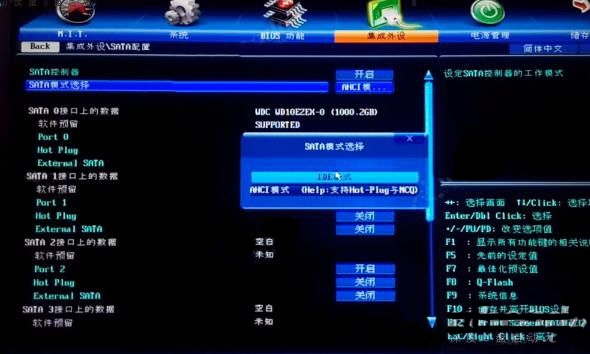
3.点击bios功能,Windows8功能,选择其他操作系统,系统开机启动选择UEFI与Legacy。选择硬盘设备BBS优先权,启动优先权#1点击U盘的名字选择;如图所示:
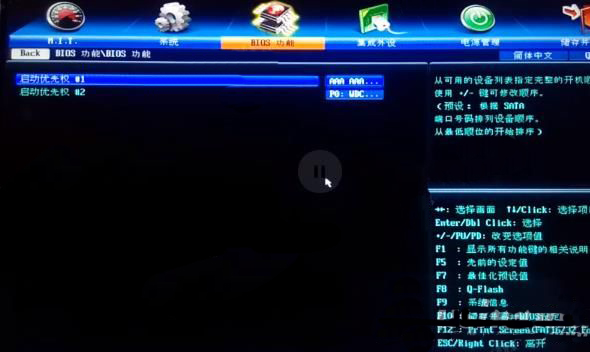
4.返回在点击启动优先权#1,选择点击U盘的名字。如图所示:

5.按F10保存,点击是,重启后就会进入PE系统。
关于技嘉 Aorus 15G 2021笔记本通过bios设置u盘启动的操作教程就为小伙伴们详细介绍到这边了,如果用户们有需要,可以参考以上方法步骤进行操作哦,希望本篇教程对大家有所帮助,更多精彩教程请关注u启动官方网站。
本文由U启动编辑发表。转载此文章须经U启动同意,并请附上出处(U启动)及本页链接。
原文链接:http://www.uqidong.com/szjc/16643.html
原文链接:http://www.uqidong.com/szjc/16643.html
联想YOGA Pro 16s 2023 至尊版笔记本重装win10系统教程
联想YOGA Pro 16s 2023 至尊版笔记本搭载了英特尔第13代酷睿i9处理器以及性能级核芯显卡,今天为大家分...
- [2024-01-28]玄派玄机星 MetamechBook 01 2023笔记本安装win11系统教
- [2024-01-27]攀升闪电龙BG1笔记本如何进入bios设置u盘启动
- [2024-01-27]火影众颜U4 2023 锐龙版笔记本重装win7系统教程
- [2024-01-27]HUWI HW01 锐龙版笔记本如何通过bios设置u盘启动
- [2024-01-26]荣耀MagicBook X 16 Pro 锐龙版 2023笔记本安装win10系统
- [2024-01-26]中柏EZbook X7笔记本如何进入bios设置u盘启动
- [2024-01-25]HUWI HW01 11代酷睿版笔记本怎么通过bios设置u盘启动
U盘工具下载推荐
更多>>-
 万能u盘启动盘制作工具
[2023-02-27]
万能u盘启动盘制作工具
[2023-02-27]
-
 windows系统安装工具
[2022-09-01]
windows系统安装工具
[2022-09-01]
-
 纯净版u盘启动盘制作工具
[2022-09-01]
纯净版u盘启动盘制作工具
[2022-09-01]
-
 win7系统重装软件
[2022-04-27]
win7系统重装软件
[2022-04-27]
Copyright © 2010-2016 www.uqidong.com u启动 版权所有 闽ICP备16007296号 意见建议:service@uqidong.com
 LG Ultra PC 2022 锐龙版笔记本如何通
LG Ultra PC 2022 锐龙版笔记本如何通
 联想YOGA Pro 16s 2023 至尊版笔记本重
联想YOGA Pro 16s 2023 至尊版笔记本重
 win7pe启动盘制作软件
win7pe启动盘制作软件
 u启动win 8pe系统维护工具箱_6.3免费
u启动win 8pe系统维护工具箱_6.3免费
 攀升闪电龙BG1笔记本如何进入bi
攀升闪电龙BG1笔记本如何进入bi
 联想昭阳 K4e 11代酷睿版笔记本安
联想昭阳 K4e 11代酷睿版笔记本安
 win10怎么安装视频教学
win10怎么安装视频教学
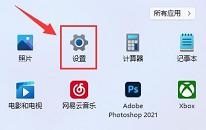 win11系统怎么删除字幕样式
win11系统怎么删除字幕样式
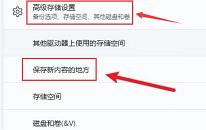 win11系统怎么设置文件存储位置
win11系统怎么设置文件存储位置

 联想win8改win7bios设置方法
联想win8改win7bios设置方法
 技嘉uefi bios如何设置ahci模式
技嘉uefi bios如何设置ahci模式
 惠普电脑uefi不识别u盘怎么办
惠普电脑uefi不识别u盘怎么办
 win8改win7如何设置bios
win8改win7如何设置bios
 bios没有usb启动项如何是好
bios没有usb启动项如何是好
 详析bios设置显存操作过程
详析bios设置显存操作过程
 修改bios让电脑待机不死机
修改bios让电脑待机不死机